django 利用pillow 进行简单的设置验证码(python)
1.导入模块 并定义一个验证状态
from PIL import Image, ImageDraw, ImageFont
from django.utils.six import BytesIO def verify_code(request):
#引入随机函数模块
import random
#定义变量,用于画面的背景色、宽、高
bgcolor = (random.randrange(20, 100), random.randrange(
20, 100), 255)
width = 100
height = 25
#创建画面对象
im = Image.new('RGB', (width, height), bgcolor)
#创建画笔对象
draw = ImageDraw.Draw(im)
#调用画笔的point()函数绘制噪点
for i in range(0, 100):
xy = (random.randrange(0, width), random.randrange(0, height))
fill = (random.randrange(0, 255), 255, random.randrange(0, 255))
draw.point(xy, fill=fill)
#定义验证码的备选值
str1 = 'ABCD123EFGHIJK456LMNOPQRS789TUVWXYZ0'
#随机选取4个值作为验证码
rand_str = ''
for i in range(0, 4):
rand_str += str1[random.randrange(0, len(str1))]
#构造字体对象,ubuntu的字体路径为“/usr/share/fonts/truetype/freefont”
font = ImageFont.truetype('FreeMono.ttf', 23)
#构造字体颜色
fontcolor = (255, random.randrange(0, 255), random.randrange(0, 255))
#绘制4个字
draw.text((5, 2), rand_str[0], font=font, fill=fontcolor)
draw.text((25, 2), rand_str[1], font=font, fill=fontcolor)
draw.text((50, 2), rand_str[2], font=font, fill=fontcolor)
draw.text((75, 2), rand_str[3], font=font, fill=fontcolor)
#释放画笔
del draw
#存入session,用于做进一步验证
request.session['verifycode'] = rand_str
#内存文件操作
buf = BytesIO()
#将图片保存在内存中,文件类型为png
im.save(buf, 'png')
#将内存中的图片数据返回给客户端,MIME类型为图片png
return HttpResponse(buf.getvalue(), 'image/png')
2.在views 中进行映射
re_path(r'^verify_code/$', views.verify_code),

3.在网页中直接放入img中
<img src="/verify_code/" alt="验证码">

4.使用ajax 获取验证密码和账号
<!DOCTYPE html>
<html lang="en">
<head>
<meta charset="UTF-8">
<title>login</title>
</head>
<body>
<h1 class="show"></h1> <input type="text" id = username value="{{username}}"> <br>
<input type="text" id = password> <br>
<input type="text" id = yum> <a>请输入验证码</a> <br>
<img src="/verify_code/" alt="验证码">
<input type="button" id="Ajax" value="ajax登陆"> <br>
<input type="checkbox" id = "ow" name="ow"> 记住密码<br>
<a href="/get_cookies">点击到获取cookies</a>
</body> <script src="/static/index/js/jquery-3.3.1.min.js"></script> </html> <script>
$(function () {
$('#Ajax').click(function () {
username = $('#username').val();
password = $('#password').val();
ow = $("#ow").val();
yum = $('#yum').val();
$.ajax({
'url': '/loginajax',
'type': 'post',
'data': {'username': username, 'password': password,
"yum":yum,},
'success':function(data){
//登陆成功返回1
//登陆失败返回0
//验证失败返回3
if (data.res == 1) {
$('.show').show().html('登陆成功')
} else if (data.res == 0) {
$('.show').show().html('登陆失败')
} else if (data.res == 3){
$('.show').show().html('验证码输入失败')
}
}
});
});
}); </script>
在上面 ajax 中 向服务器发送了 账号密码 和 验证码
在验证函数中
yzm = request.POST.get('yum') # 获取传入的 验证码
vaue = request.session['verifycode'] # 生成图片的时候 把验证码存到了session 中
if yzm !=vaue: #如果不相等的话会返回 3 HTML ajax 会显示验证错误
return JsonResponse({'res':3})
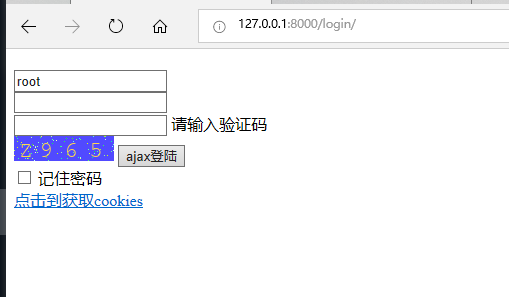
成果图
django 利用pillow 进行简单的设置验证码(python)的更多相关文章
- 学习笔记:利用GDI+生成简单的验证码图片
学习笔记:利用GDI+生成简单的验证码图片 /// <summary> /// 单击图片时切换图片 /// </summary> /// <param name=&quo ...
- Django之缓存、信号和图片验证码
一. 缓存 1. 介绍 缓存通俗来说:就是把数据先保存在某个地方,下次再读取的时候不用再去原位置读取,让访问速度更快. 缓存机制图解 2.Django中提供了6种缓存方式 1. 开发调试 2. 内存 ...
- Django之缓存、信号和图片验证码、ORM性能
一. 缓存 1. 介绍 缓存通俗来说:就是把数据先保存在某个地方,下次再读取的时候不用再去原位置读取,让访问速度更快. 缓存机制图解 2.Django中提供了6种缓存方式 1. 开发调试 2. 内存 ...
- SoapUI 利用SoapUI进行简单的接口并发测试
利用SoapUI进行简单的接口并发测试 by:授客 QQ:1033553122 测试环境: SoapUI Pro 5.1.2 步骤如下 1. 把请求添加到测试套件 1.1. 途径1 1.新 ...
- web 框架的本质及自定义web框架 模板渲染jinja2 mvc 和 mtv框架 Django框架的下载安装 基于Django实现的一个简单示例
Django基础一之web框架的本质 本节目录 一 web框架的本质及自定义web框架 二 模板渲染JinJa2 三 MVC和MTV框架 四 Django的下载安装 五 基于Django实现的一个简单 ...
- 第三百三十五节,web爬虫讲解2—Scrapy框架爬虫—豆瓣登录与利用打码接口实现自动识别验证码
第三百三十五节,web爬虫讲解2—Scrapy框架爬虫—豆瓣登录与利用打码接口实现自动识别验证码 打码接口文件 # -*- coding: cp936 -*- import sys import os ...
- 基于《仙剑奇侠传柔情版》利用Java的简单实现(一)
基于<仙剑奇侠传柔情版>利用Java的简单实现(一) 2018-12-01 23:55:36 by Louis 一,新建一个类GameFrame.class,具体代码如下: pack ...
- 【QT】利用pyqt5实现简单界面
Topic: 利用pyqt5编写简单界面Env:win10 + Pycharm2018 + Python 3.6.8Date: 2019/4/29 by hw_Chen2018 ...
- vue springboot利用easypoi实现简单导出
vue springboot利用easypoi实现简单导出 前言 一.easypoi是什么? 二.使用步骤 1.传送门 2.前端vue 3.后端springboot 3.1编写实体类(我这里是dto, ...
随机推荐
- js 检测输入内容是否为空(小程序,网站)
一.输入内容只要有空格就会返回true if(/\s*/.test(data)){ return true }else{ return false } 二.先替换掉空格,更利于赋值或者判断 1.需要判 ...
- MySQL 慢查询日志分析工具(pt-query-digest)
1. 慢查询命令: 是否开启和日志路径:show variables like '%slow_query_log%'; 最大查询时间:show variables like '%query_time% ...
- struts2第一章-基本用法
一.struts简介 1.回顾 MVC M-model模型层 V-view 视图层 前端界面 C-controller 控制层 struts2: Apache提供的开源的控制层框架,相当于servl ...
- TPshop之短信注册配置(阿里云)
短信注册准备: 1.阿里云账号实名认证(申请地址: https://www.aliyun.com/ , 注意不是阿里大于短信平台) 步骤: 注册登录阿里云——找到控制台 鼠标放在左上角,弹出菜 ...
- IDEA下运行 mybatis报错 Parameter 'arg0' not found. Available parameters are [autoRecharge, id, param1, param2]
电脑换系统之后重新安装一了 一下idea 项目运行时出现了以下错误, [autoRecharge, id, param1, param2] 或 [arg0, id, arg1, param2] 参考地 ...
- .net 第一次请求比较慢
为了提高访问速度,也便有了预编译. 关于ASP.NET网站:每个页面都编译成一个.dll文件 用Assembly.GetExecutingAssembly().Location 查看 而ASP.NET ...
- day20.序列化模块
参考云游道士:https://www.cnblogs.com/yyds/p/6563608.html 1.什么是序列化 序列化就是将字典,数字等数据类型转换为字符串数据类型 所说的序列就是字符串 2. ...
- 当使用xmapp时session序列化生成的文件的路径
由于没有安装tomcat而是安的xmapp所以序列化和反序列化时并没有在tomcat的里边生成session文件而是在java的工作路径下生成在以下路径下 D:\pro\java\workspace\ ...
- Spring常用注解总结
转载自:https://www.cnblogs.com/xiaoxi/p/5935009.html 传统的Spring做法是使用.xml文件来对bean进行注入或者是配置aop.事物,这么做有两个缺点 ...
- JIRA
https://www.jianshu.com/p/8c14b52ce692 JIRA这个工具接触有好几年了,在多个海外项目上都用过这个工具.去年又在项目上深度使用后就有点爱不释手了,回国后也在找机会 ...
